ご利用ガイド プライベートネットワークを使う
目次
プライベートネットワークを利用することで複数台のサーバーをインターネットから切り離して、独自のネットワークを構成することができます。ローカルネットワークを介して公開Webサーバーと非公開のデータベースサーバーを接続するなど、二階層、三階層構成によるWebシステムの構築を実現できます。
プライベートネットワークの作成方法
プライベートネットワークは最大10セグメントまで作成することができます。
[1] メニューから「ネットワーク」→「プライベートネットワーク」を選択します。
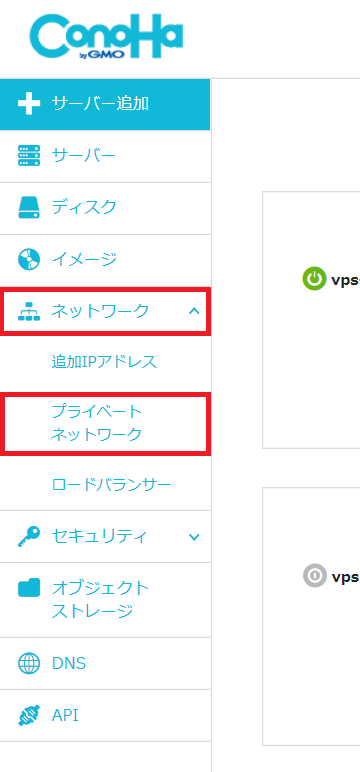
[2] 「+ネットワーク」を選択します。
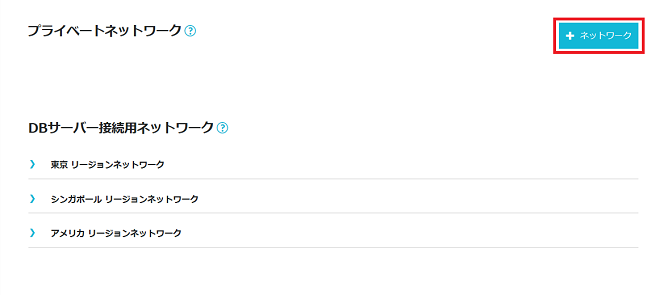
[3] リージョンとセグメントを選択して「追加」をクリックします。
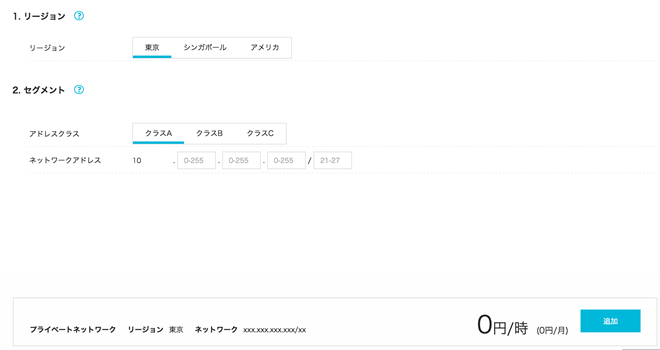
※現状でプライベートネットワークはリージョンをまたぐことはできません。※
[4] プライベートネットワークが作成されました。次に作成したプライベートネットワークに対してサーバーを接続します。下記のアイコンをクリックしてください。
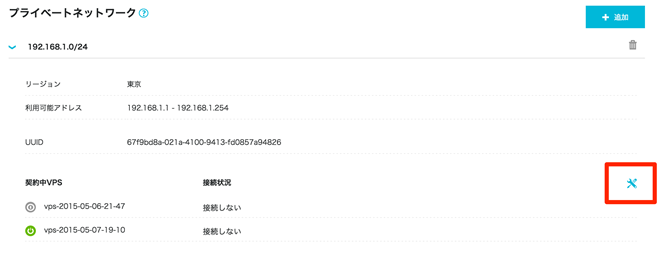
[5] サーバー毎に「接続する」「接続しない」を設定して「保存」をクリックます。
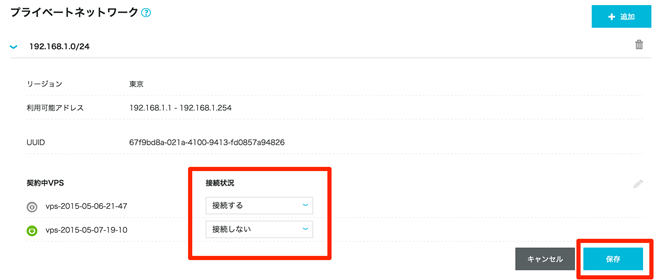
これでサーバーに対してネットワークインターフェイスが追加されます。この後ネットワークインターフェイスに対してIPアドレスの割り当てなど設定を行う必要があり、この設定はOS毎に異なります。各OSのマニュアルなどをご参照ください。
VPS設定例
ここではCentOS6での設定例をご紹介します。
[1] ネットワークインターフェイスが追加されていることを確認します。
# ip link以下のようにeth1が表示されれば正常です。
3: eth1: <BROADCAST,MULTICAST> mtu 1500 qdisc noop state DOWN qlen 1000
link/ether fa:16:3e:3c:e0:c1 brd ff:ff:ff:ff:ff:ff[2] eth1にネットワークの設定を行う。
ネットワークインターフェイスは認識されていますが、IPアドレスが設定されていないので、このままではIP通信ができません。設定を変更してIPアドレスを割り当てます。
使用できるIPアドレスレンジはプライベートネットワーク作成時の内容により異なりますので、不明な場合はコントロールパネルでご確認ください。
下記のようにしてネットワークインターフェイスの設定を行います。ここではeth1の設定として紹介します。
# cd /etc/sysconfig/network-scripts
# vi ifcfg-eth1ifcfg-eth1の内容は以下のようにします。IPアドレスはサーバ毎に別々の値を入れます。
TYPE="Ethernet"
BOOTPROTO="none"
IPADDR="[IPアドレス]"
NETMASK="255.255.255.0"
DEVICE="eth1"
ONBOOT="yes"設定ファイルを記述したらネットワークをリスタートします。
# service network restartこれでIPアドレスが割り当てられたので、確認します。ipコマンドに引数addrをつけると、インターフェイス毎にIPアドレスなどが表示されます。
# ip addr以下のようにinetのところにIPアドレスが表示されていれば問題ありません。
3: eth1: <BROADCAST,MULTICAST,UP,LOWER_UP> mtu 1500 qdisc pfifo_fast state UP qlen 1000
link/ether fa:16:3e:3b:f6:31 brd ff:ff:ff:ff:ff:ff
inet 10.10.10.1/24 brd 10.10.10..255 scope global eth1
inet6 fe80::f816:3eff:fe3b:f631/64 scope link
valid_lft forever preferred_lft forever- 問題は解決できましたか?
-



